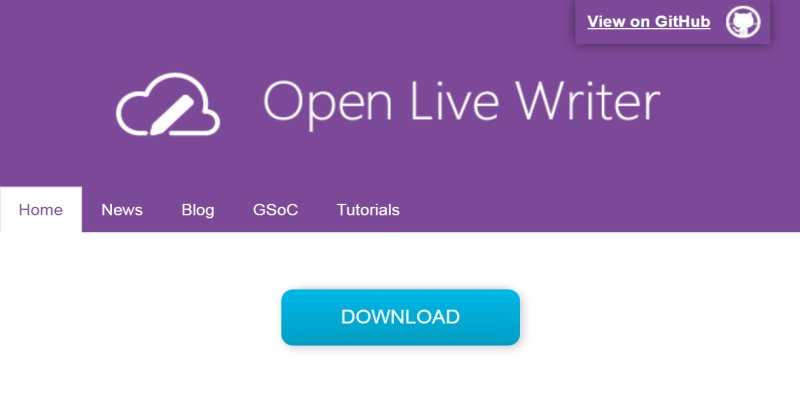 Open Live Writer (以下簡稱 OLW) 是很多 Blogger 站長愛用的部落格寫作軟體,主要是上傳圖片的流程比較方便。不過 Google 宣布 2019/3/15「永久關閉 Picasa 上傳圖片的 API 」之後,再也沒有管道可以用程式上傳圖片到 Picasa,那麼自然 OLW 也無法上傳圖片到 Blogger 了。
Open Live Writer (以下簡稱 OLW) 是很多 Blogger 站長愛用的部落格寫作軟體,主要是上傳圖片的流程比較方便。不過 Google 宣布 2019/3/15「永久關閉 Picasa 上傳圖片的 API 」之後,再也沒有管道可以用程式上傳圖片到 Picasa,那麼自然 OLW 也無法上傳圖片到 Blogger 了。將來除非文章裡面一張圖都沒有,才適合用 OLW 寫文章,不然只好從 Blogger 後台手動一張張上傳圖片。
如果覺得使用 Blogger 文章編輯器還是太麻煩,有沒有其他可能的寫文章流程?FB 社團這則貼文「OLW 不能上傳圖片後的替代方案」有一些討論,本篇會說明原理並進行重點整理。
一、自動上傳圖片原理
幾年前寫過這篇「Windows Live Writer 無法登入 Blogger 的替代方案」,提到 Blogger 另一種可以自動上傳圖片的方法為,啟用後台「使用電子郵件發文」的功能,設定及操作流程請參考該篇文章的「三、用 Email 轉寄 Blogger」。
「使用電子郵件發文」最常見的作法,是使用 Gmail 撰寫文章。不過 Gmail 的介面比較簡單一些,不見得能滿足各種需求,後續會提供相關的配套措施,或是其他解決方式。
同時該篇文章也有提到可使用 Evernote 傳送郵件發文,除了 Evernote 有一些基本的限制,現在 Email 發文的功能也限定在付費版才能使用了。
二、Gmail 寫作方案
如果只是基本的圖文寫作,那麼 Gmail 的網頁介面算是堪用。但如果要在文章中插入一些簡單的 HTML 碼,Gmail 就做不到這件事了。
此時可參考這篇「讓 Gmail 能插入 HTML 語法」,安裝這個 Chrome 套件,就可插入 HTML 碼了。
插入 HTML 碼的功能還有很多好處,例如可以建立文章範本,把常使用的 HTML 標籤放在範本中,例如大標題、副標題、權重標籤 H2 H3、清單標籤 OL UL 等等,可節省輸入時間。
三、郵件軟體寫作方案
使用 Gmail 有個缺點,當寄出郵件時,會自動移除特定 HTML 標籤,例如 IFRAME、SCRIPT,這是基於安全性考量。
但如果文章想要插入 Youtube、Google 地圖的話,IFRAME 是不可以被移除的。
解決的方法是另外使用郵件軟體,例如常用的 Outlook、或是知名郵件軟體「Thunderbird」。
- Outlook 本身直接有選項可設定、切換為 HTML 撰寫模式
- Thunderbird 也有插入 HTML 碼的功能
- Thunderbird 要另外編輯 HTML 的話,可安裝外掛「EditHtml」
同時使用郵件軟體的話,操作環境比 Gmail 美觀、功能更多更方便。如果 Outlook 或 Thunderbird 都不合用的話,還有很多其他郵件軟體,相信可以找到一個使用順手的選擇。
四、備份文章
站長選擇 OLW 寫作的另一個原因,可能是在硬碟保有一份備份,以防各種天災、人禍、手殘誤刪等意外。
不使用 OLW 之後,其實還有很多更好的備份管道,可參考這篇「部落格文章如何全自動備份」,至少有這三種方式:
- 用 IFTTT 自動備份到另一個 Blogger 部落格
- 使用 RSS 閱讀器,例如 Feedly 訂閱自己的部落格文章
- 網站安裝官方工具「以郵件訂閱」,並訂閱自己的網站,那麼就可用 Email 備份自己的文章
只要能做好 "即時"、"多處" 異地備份,就可不用擔心部落格文章的安全。
五、郵件發文的缺點
雖然本篇提供了郵件發文的解決方案,不過還是無法完全取代 OLW 的所有功能,例如:
- 無法設定標籤
- 無法設定發文時間
我也一直在想有沒有更好的解決方式,如果有可能克服所有難題的話,乾脆開發一個工具出來也說不定,成功的話會再發表。
經測試後,某些行動裝置 APP 可以完全取代 OLW,只是 Windows 下沒辦法執行行動裝置 APP。終究這是一種方向,會另外整理一篇心得。
2019.4.27 補充:這個 FB 社團討論串「Blogger 發文的APP」提到,Gmail 郵件的圖文上限為 10MB,所以圖片記得先壓縮後再上傳,否則檔案太大很容易超過 10MB。
更多 Blogger 相關文章:






沒有留言:
張貼留言注意事項:
◎ 勾選「通知我」可收到後續回覆的mail!
◎ 請在相關文章留言,與文章無關的主題可至「Blogger 社團」提問。
◎ 請避免使用 Safari 瀏覽器,否則無法登入 Google 帳號留言(只能匿名留言)!
◎ 提問若無法提供足夠的資訊供判斷,可能會被無視。建議先參考這篇「Blogger 提問技巧及注意事項」。
◎ CSS 相關問題非免費諮詢,建議使用「Chrome 開發人員工具」尋找答案。
◎ 手機版相關問題請參考「Blogger 行動版範本的特質」→「三、行動版範本不一定能執行網頁版工具」;或參考「Blogger 行動版範本修改技巧 」,或本站 Blogger 行動版標籤相關文章。
◎ 非官方範本問題、或貴站為商業網站,請參考「Blogger 免費諮詢 + 付費諮詢」
◎ 若是使用官方 RWD 範本,請參考「Blogger 推出全新自適應 RWD 官方範本及佈景主題」→ 不建議對範本進行修改!
◎ 若留言要輸入語法,"<"、">"這兩個符號請用其他符號代替,否則語法會消失!
◎ 為了過濾垃圾留言,所有留言不會即時發佈,請稍待片刻。
◎ 本站「已關閉自刪留言功能」。